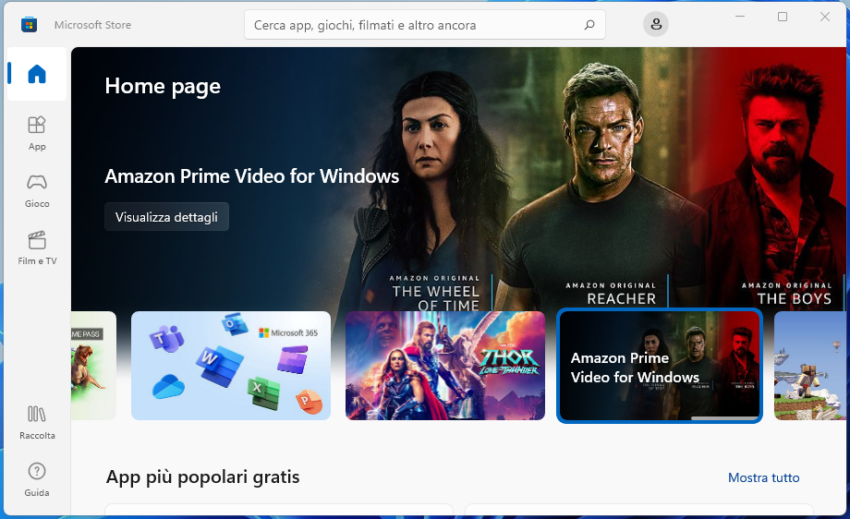Come eliminare la modalità S su Windows 11
Se sei alla ricerca su come disattivare la modalità S su Windows 11, qualunque sia la tua esigenza, segui la guida. Prenditi solo pochi minuti del tuo tempo, e sicuramente trovi la soluzione che cerchi.
Microsoft ha previsto la modalità S per il suo sistema operativo Windows 11 Home. Cioè quella più utilizzata su computer destinati ad un utilizzo familiare o scolastico. Per innalzarne il livello di sicurezza. Considerando la tipologia di utilizzatore a cui è destinato.
Quando un PC esegue Windows in questa configurazione, è possibile scaricare solo le applicazioni presenti nello Store di casa Redmond. Mentre l’esplorazione di Internet può avvenire solo con il browser Microsoft Edge. Inoltre anche la compatibilità con eventuali hardware esterni, potrebbe essere ristretta.
Cosi da implementare una maggiore sicurezza all’intero sistema. Anche se a scapito di una certa limitatezza nell’operatività globale.
Se desideri utilizzare le App Android su Windows 11, qui ti allego la guida Installare App Android su Windows 11
A cosa serve la modalità S
Grazie alla modalità S, Microsoft rende la versione Home del suo ultimo sistema operativo, oltre che più sicura, veloce e stabile. Poiché in questo modo lo si rende un sistema chiuso, e quindi meno suscettibile a variazioni e alterazioni del registro di sistema. Questo inoltre assicura, proprio per la sua logica applicativa, una maggiore protezione da eventuali infezioni causate da malware.
Windows 11 S Mode è preinstallato. Il che significa che non la si può attivare se si possiede già una versione attiva dell’OS di Microsoft.
È possibile disabilitarla senza particolari problemi. Anche se questa operazione è unidirezionale, cioè non è reversibile o annullabile.
La procedura per come disattivare la modalità S su Windows 11, è molto rapida e intuitiva.
Procedura.
Nel computer equipaggiato con Windows 11 in modalità S, seguire il percorso: Impostazioni – Sistema – Attivazione
Andare nella sezione Passa a Windows 11 Pro e selezionare Vai a Store. Se dovesse essere visualizzata la sezione Aggiorna l’edizione di Windows, è importante non cliccare sul collegamento. Vai allo Store in essa contenuto.
Nella pagina Disattiva la modalità S che viene visualizzata in Microsoft Store. Selezionare Scarica. Qui la pagina ufficiale Disattivare la modalità S in Windows
Requisiti Windows 11 Requisiti per installare Windows 11
Nota: Si ricorda che se non pratici, si possono creare danni.
Se desideri assistenza, compila il seguente form